13.5.1 Allekirjoituskutsun luonti
Allekirjoituskutsun luonti aloitetaan Tilikausiarkisto -välilehdellä klikkaamalla allekirjoitettavan tiedoston riviltä Kutsu allekirjoittajat -tekstilinkkiä.
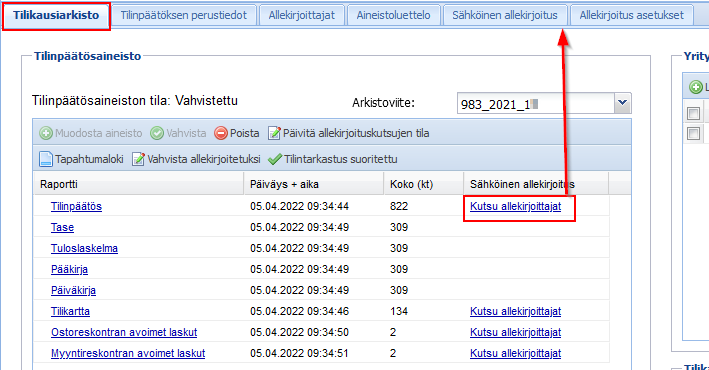
Allekirjoituskutsun voi muodostaa vain Tilikausiarkisto -välilehdellä näkyvistä pdf-tiedostoista, joiden Sähköinen allekirjoitus -sarakkeessa on Kutsu allekirjoittajat -tekstilinkki (tai Allekirjoitettu, tee uusi kutsu -tekstilinkki). Tilinpäätös -raportista voi muodostaa allekirjoituskutsun, kun Tilinpäätösaineisto on vahvistettu Vahvista -painikkeella.
Kutsu allekirjoittajat -tekstilinkistä (tai Allekirjoitettu, tee uusi kutsu -tekstilinkistä) ohjelma avaa Sähköinen allekirjoitus -välilehden. Välilehden vasemmassa yläreunassa näkyy allekirjoitettavan tiedoston nimi. Jos tiedoston sisällön haluaa vielä tarkistaa, ohjelma avaa tiedoston asiakirjan nimen klikkauksesta.
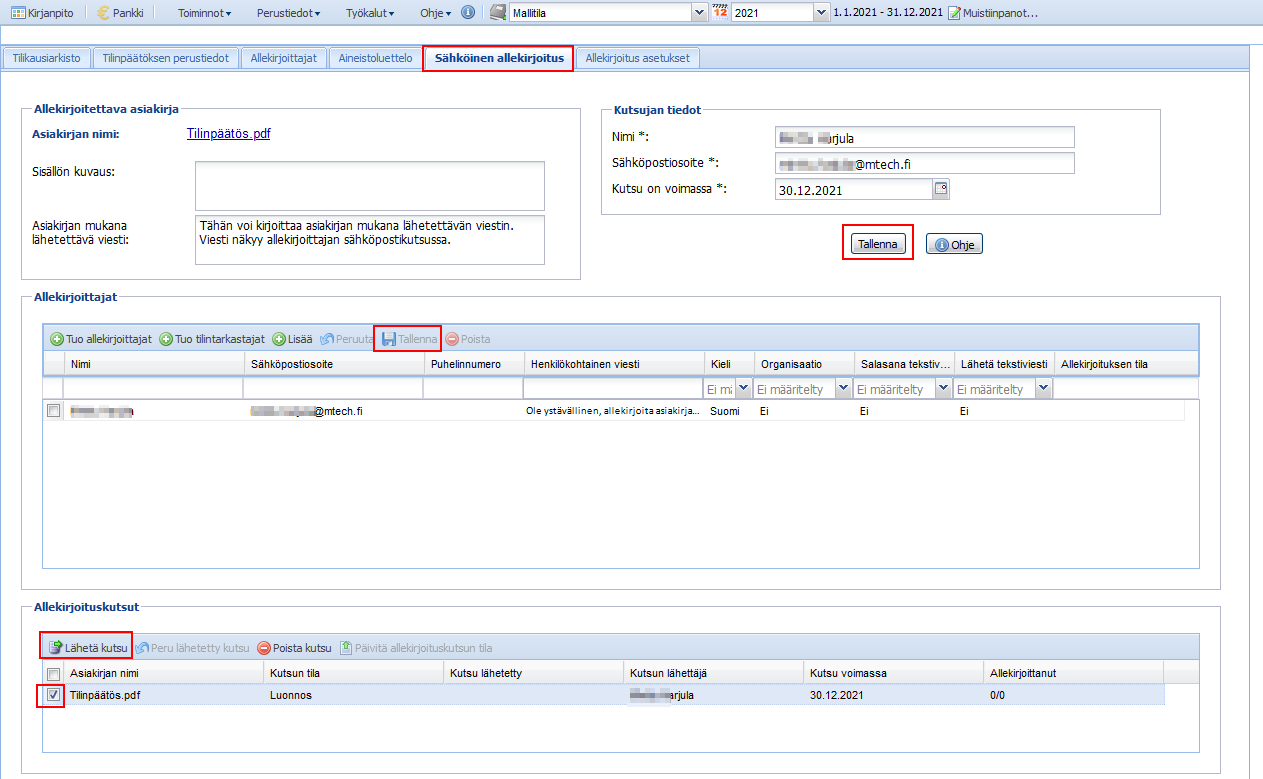
Allekirjoituskutsuun voi lisätä asiakirjan sisällön kuvauksen, jota ei lähetetä kutsun mukana ja asiakirjan mukana lähetettävän viestin. Kutsujan tiedot täytyy täyttää, jotta allekirjoituskutsun voi tallentaa luonnokseksi Tallenna -painikkeella. Tallennetut allekirjoituskutsut näkyvät näytön alareunan Allekirjoituskutsut -taulukossa.
Kutsu on voimassa -kenttään voi lisätä päivämäärän klikkaamalla kalenteri-ikonia ja valitsemalla päivämäärän avautuvasta kalenterista. Tallenna -painike aktivoituu, kun siirtyy pois kentästä.
Kutsu on voimassa kenttään valittuun päivämäärään asti. Jos kaikki kutsun allekirjoittajat eivät ole allekirjoittaneet tiedostoa päivämäärään mennessä, allekirjoituskutsu peruuntuu ja tarvittaessa allekirjoituskutsu täytyy tehdä ja lähettää kaikille allekirjoittajille uudestaan. Kutsun voimassa oloajan tulee siis olla riittävän pitkä, jotta välttyy uusintalähetykseltä.
Kun allekirjoituskutsu on tallennettu luonnokseksi, Tilikausiarkisto -välilehdellä kutsuun valitun asiakirjan Sähköinen allekirjoitus -sarakkeeseen tekstilinkiksi on vaihtunut teksti: Luonnos tallennettu, lähetä kutsu. Tekstilinkkiä klikkaamalla ohjelma avaa Sähköinen allekirjoitus -välilehden. Tiedostosta voi muodostaa uuden allekirjoituskutsun vasta, kun edellinen kutsu on poistettu, lähetetty ja allekirjoitettu tai lähetetty ja peruttu.
Tallennettuun allekirjoituskutsuun lisätään allekirjoittajat:
Tuo allekirjoittajat -painike:
Painikkeesta ohjelma tuo Allekirjoittajat -taulukkoon kaikki Allekirjoittajat -välilehdelle tallennetut tilinpäätöksen allekirjoittajat. Ohjelma tallentaa automaattisesti tuodut tiedot allekirjoituskutsuun. Tuodun allekirjoittajan tietoja voi tarvittaessa täydentää valitsemalla rivin. Ohjelma näyttää valitun rivin tiedot muokkausrivillä. Taulukon yläpalkin Tallenna -painikkeella tulee tallentaa muutokset ennen kuin valitsee toisen rivin tai lisää uuden allekirjoittajan.
Tuo tilintarkastajat -painike:
Painikkeesta ohjelma tuo Allekirjoittajat -taulukkoon kaikki Allekirjoittajat -välilehdelle tallennetut Tilintarkastajat. Ohjelma tallentaa automaattisesti tuodut allekirjoittajat allekirjoituskutsuun. Tuodun allekirjoittajan tietoja voi tarvittaessa täydentää valitsemalla rivin. Ohjelma näyttää valitun rivin tiedot muokkausrivillä. Taulukon yläpalkin Tallenna -painikkeella tulee tallentaa muutokset ennen kuin valitsee toisen rivin.
Lisää -painike:
Ohjelma avaa Allekirjoittajat -taulukon muokkausrivin, jolle voi täydentää yksittäisen allekirjoittajan tiedot:
Nimi ja sähköposti:
Tiedot ovat pakollisia, jotta allekirjoittajan tiedot voi tallentaa allekirjoituskutsuun. Allekirjoituskutsu lähetetään allekirjoittajalle aina sähköpostilla. Jos allekirjoittajan tietoihin on valittu Salasana tekstiviestinä - Kyllä, allekirjoituskutsun salasana, joka yleensä on sähköpostissa, lähetetään tekstiviestinä. Jos allekirjoittajan tietoihin on valittu Lähetä tekstiviesti - Kyllä, allekirjoituskutsu lähetetään allekirjoittajalle myös tekstiviestinä. Tekstiviesti on maksullinen lisäpalvelu, jonka hinnan voi katsoa Minun maatilani -sivustolta.
Puhelinnumero:
Puhelinnumerossa tulee olla + -merkki ja maakoodi. Puhelinnumero on pakollinen tieto, jos haluaa, että allekirjoituskutsu tai kutsun salasana lähetetään allekirjoittajalle tekstiviestinä.
Henkilökohtainen viesti:
Henkilökohtainen viesti näkyy allekirjoittajalle lähetettävässä sähköpostikutsussa. Viesti voi olla korkeintaan 256 merkkiä.
Kieli:
Valintalistasta voi valita Suomi tai Ruotsi. Ohjelma olettaa allekirjoittajan kieleksi käyttöliittymän kielen.
Organisaatio:
Tässä Allekirjoitus organisaationa -sarakkeessa on oletuksena Ei -valinta, jolloin allekirjoitus tallennetaan asiakirjaan ilman tietoja edustettavasta yrityksestä. Jos sarakkeeseen valitsee valintalistasta Kyllä, sähköisen allekirjoittamisen yhteydessä allekirjoittaja kertoo, mitä yritystä hän edustaa ja tieto yrityksestä lisätään allekirjoitustiedon kanssa allekirjoitettavaan asiakirjaan.
Salasana tekstiviestinä:
Oletuksena sarakkeessa on Ei -valinta. Tällöin allekirjoituskutsun asiakirjaa suojaava salasana on samassa sähköpostiviestissä kuin linkki allekirjoittamaan asiakirja. Kun sarakkeen valintalistasta on valittu Kyllä, puhelinnumero on pakollinen tieto ja salasana lähetetään erikseen tekstiviestinä. Tekstiviestin käytöstä tulee lisämaksu. Hintatiedot voi katsoa Minun maatilani -sivustolta.
Lähetä tekstiviesti:
Oletuksena sarakkeessa on Ei -valinta. Tällöin allekirjoituskutsu lähetetään sähköpostilla ilman lisämaksua. Kun sarakkeen valintalistasta on valittu Kyllä, allekirjoituskutsu lähetetään sähköpostiviestin lisäksi tekstiviestinä. Tekstiviestin käytöstä tulee lisämaksu. Hintatiedot voi katsoa Minun maatilani -sivustolta.
Allekirjoituksen tila:
Sarakkeen suljetussa kentässä ohjelma näyttää allekirjoituksen tilan, kun allekirjoituskutsu on lähetetty.
Peruuta -painike:
Muokkausriville tehdyt lisäykset tai muutokset voi perua Peruuta -painikkeella.
Tallenna -painike:
Allekirjoittajan uudet ja muokatut tiedot tallennetaan allekirjoituskutsuun Tallenna-painikkeella.
Poista -painike:
Valitun allekirjoittajan rivin voi poistaa allekirjoituskutsusta klikkaamalla Poista -painiketta.
Allekirjoittajaksi täytyy lisätä myös allekirjoituskutsun kutsujan tiedot, jos kutsujan on tarkoitus allekirjoittaa asiakirja.Ohjelma lähettää allekirjoituskutsun kaikille Allekirjoittajat -taulukossa näkyville allekirjoittajille.
Kun kaikki tiedoston allekirjoittajat on lisätty Allekirjoittajat -taulukkoon, kutsun voi lähettää allekirjoittajille Lähetä kutsu -painikkeella.
Lähetä kutsu -painikkeesta:
Ohjelma varmistaa ennen kutsun lähetystä, että kirjanpidon yrityksellä on Visma Sign yritystili ja Webwakalla on valtuutus käyttää tuota tiliä allekirjoituskutsujen lähettämiseen. Jos valtuutus on kunnossa, ohjelma lähettää allekirjoituskutsun. Jos yritystili ja/ tai valtuutus puuttuu, ohjelma ohjaa perustamaan tilin tai lähettämään valtuutuspyynnön Tilikausiarkisto -osion Allekirjoitus asetukset -välilehdellä. Tarkemmin yritystilistä ja valtuutuksesta kerrotaan luvussa 13.6 Allekirjoitus asetukset.
Päivitä allekirjoituksen tila -painike:
Allekirjoituskutsun ja yksittäisten allekirjoittajien allekirjoituksen tilaa voi seurata valitsemalla kutsu näytön alareunan taulukosta ja klikkaamalla Päivitä allekirjoituskutsun tila -painiketta. Myös Tilikausiarkisto -näytöllä on Päivitä allekirjoituskutsujen tila -painike, jonka klikkaus päivittää kaikkien avointen allekirjoituskutsujen tilan.
Painikkeesta Allekirjoituskutsut -taulukon Kutsun tilaksi päivittyy Allekirjoitettu, kun kaikki allekirjoittajat ovat allekirjoittaneet asiakirjan. Samalla Webwakka tallentaa sähköiseen arkistoonsa sähköisesti allekirjoitetun asiakirjan ja päivittää tiedoston Tilikausiarkisto -välilehden taulukkoon. Jos allekirjoituskutsun allekirjoitettava tiedosto on ollut esimerkiksi Tilinpäätös -raportti, allekirjoitetun Tilinpäätös -raportin voi nyt avata tarkasteluun klikkaamalla tiedoston nimeä Tilikausiarkisto -näytöllä.
Peru lähetetty kutsu -painike:
Allekirjoituskutsun voi tarvittaessa perua, jos kukaan allekirjoittajista ei ole vielä allekirjoittanut asiakirjaa. Jos allekirjoituskutsun peruu, Tilikausiarkisto -välilehdellä tiedoston Sähköinen allekirjoitus -sarakkeen tekstilinkkinä lukee taas Kutsu allekirjoittajat ja tiedostosta voi tarvittaessa muodostaa uuden allekirjoituskutsun.
Poista kutsu -painike:
Allekirjoituskutsun luonnoksen eli lähettämättömän kutsun ja perutun kutsun voi valita taulukosta ja tarvittaessa poistaa Poista kutsu -painikkeella. Jos allekirjoituskutsun poistaa, Tilikausiarkisto -välilehdellä tiedoston Sähköinen allekirjoitus -sarakkeen tekstilinkkinä lukee taas Kutsu allekirjoittajat ja tiedostosta voi tarvittaessa muodostaa uuden allekirjoituskutsun.
Luvussa 13.5.2 Sähköisen allekirjoituksen tekeminen on esimerkki kuvineen siitä, kuinka allekirjoituskutsun vastaanottaja tekee sähköisen allekirjoituksen.